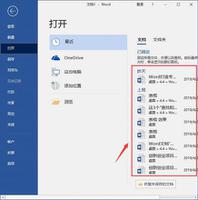Win10系统怎么删除用过的壁纸历史记录?3种方法
当您更改设备上的壁纸时,Windows 会在“壁纸历史记录”部分中存储最近使用的图像的缩略图。通常,此部分包含大约五张图像。
出于隐私目的,您可能需要清除壁纸历史记录。例如,清除壁纸历史记录可以防止其他人看到您之前用作壁纸的私人图像。在本文中,我们将了解如何清除 Windows 壁纸历史记录。
如何在 Windows 上查看壁纸历史记录
要查看最近用作背景的五张图片,只需执行以下步骤:
- 按Win + I打开系统设置。
- 单击个性化选项。
- 单击背景下拉菜单并选择图片。这应该会显示您之前用作壁纸的五张图片。
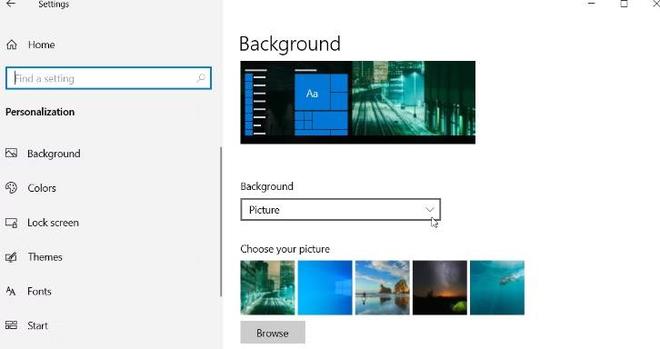 如果这里有任何您不想让人们看到的内容,那么是时候清理壁纸历史记录了。
如果这里有任何您不想让人们看到的内容,那么是时候清理壁纸历史记录了。
1.如何通过注册表编辑器清除壁纸历史记录
注册表编辑器是一个很棒的工具,可让您配置某些电脑设置或解决系统问题。但在编辑注册表项之前,请务必确保先备份注册表。这将确保您在出现问题时可以恢复。
现在,让我们探讨如何使用注册表编辑器清除壁纸历史记录:
- 在“开始”菜单搜索栏中键入“注册表编辑器” 。
- 右键单击最佳匹配结果并选择以管理员身份运行。
- 将以下命令复制并粘贴到地址栏中:
Computer\HKEY_CURRENT_USER\Software\Microsoft\Windows\CurrentVersion\Explorer\Wallpapers
您应该在右侧看到以下五个背景历史路径:
- 背景历史路径0
- 背景历史路径1
- 背景历史路径2
- 背景历史路径3
- 背景历史路径4
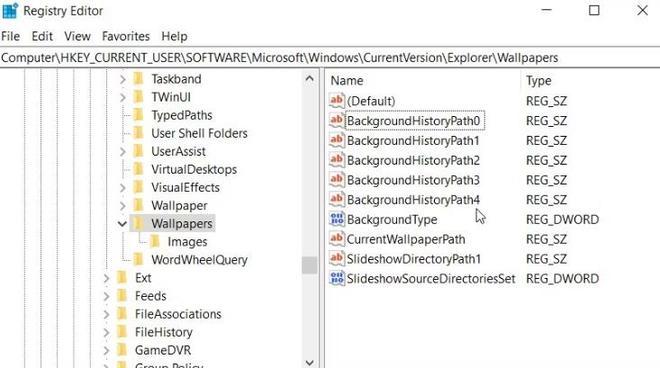 在本例中,Path0表示“壁纸历史记录”部分中的第一张图像,而Path4表示第五张图像。
在本例中,Path0表示“壁纸历史记录”部分中的第一张图像,而Path4表示第五张图像。
如果您想从壁纸历史记录中删除第一张图像,请右键单击“BackgroundHistoryPath0”选项,然后选择“删除”。从那里,应用相同的步骤从“壁纸历史记录”部分删除其他图像。
想要同时删除所有图像吗?单击“BackgroundHistoryPath0”选项,按Shift 键,然后单击“BackgroundHistoryPath4”(这将突出显示所有选项)。从那里按删除按钮。
最后,关闭注册表编辑器并重新启动电脑以保存这些更改。
2.使用注册表文件清除壁纸历史记录
编辑注册表项通常是一项相当乏味的任务。如果您正在寻找一种简单的方法,请创建一个注册表文件。
想知道这是如何工作的吗?注册表文件允许您只需单击几下即可编辑注册表项。事实上,您甚至不必打开注册表编辑器。
现在,让我们探讨如何创建注册表文件来帮助您清除壁纸历史记录:
- 在“开始”菜单搜索栏中键入“记事本” ,然后选择“最佳匹配”。
- 接下来,键入以下命令:
Windows 注册表编辑器版本 5.00[HKEY_CURRENT_USER\Software\Microsoft\Windows\CurrentVersion\Explorer\Wallpapers]”BackgroundHistoryPath0″=-“BackgroundHistoryPath2″=-“BackgroundHistoryPath2″=-“BackgroundHistoryPath3″=-“BackgroundHistoryPath4″=-
现在,导航到“文件”选项卡并选择“另存为”选项。接下来,选择您要保存文件的文件夹。从那里,在文件名部分中输入ClearMyWallpaperHistory.reg
要使用注册表文件,只需双击它即可。这应该会自动清除您的壁纸历史记录。
3.覆盖以前的壁纸历史记录
正在努力清除您的壁纸历史记录吗?覆盖 Windows 壁纸历史记录可能会有所帮助。为此,您必须使用五张新的不同图片(一次一张)作为背景。
在这种情况下,只会显示您最近使用的图片。这样,您可以间接“清除”壁纸历史记录中的任何敏感图像,并仅显示您觉得舒服的图像。
以下是覆盖壁纸历史记录的方法:
- 按Win + I打开系统设置。或者,查看访问 Windows 系统设置的不同方法。
- 单击个性化选项。
- 单击背景下拉菜单并选择图片。
- 向下滚动并单击浏览按钮。最后,选择一个新图像。
重复此过程五次。从那里,您应该开始在“壁纸历史记录”部分看到不同的图像。
您以前的壁纸无处可寻
Windows 允许您根据自己的喜好个性化您的设备。但系统通常会跟踪您在 PC 上所做的更改。幸运的是,您可以轻松阻止其他人看到您在设备上所做的更改。例如,您可以使用我们介绍的任何方法删除壁纸历史记录。
以上是 Win10系统怎么删除用过的壁纸历史记录?3种方法 的全部内容, 来源链接: utcz.com/dzbk/943332.html